
どうも、BUYMA出品画像アーティスト村長です。
バイマで稼ぎたい初心者向けにブログ書いてます。
このカテゴリー『the real story【バイマで130万】』では、村長が副業で始めたバイマで月利益130万稼ぐまでのノウハウなどを伝えていきます。
まだ他の記事を読んでない人は読んでみてください。
<合わせて読みたい>
・個人輸入ビジネスの仕入先とか詳しい話 〜サラリーマンやOLでもできる ・バイマで転送を使うと次のステージで稼ぐことができます
さて、「初心者でも簡単にできる画像加工を知りたい」と思う人は多いはず。
村長も初心者の頃に一番時間がかかったのは、画像加工でした。
BUYMAでは、商品の画像が買い手にアピールする重要な要素となります。そのため、出品者は商品の写真をクオリティーの高いものにするために、さまざまな画像加工技術を使用することが一般的です。
「時間がかかった」と言うよりも「時間をかけた」と言う方が正しいかもしれないです。
「画像に時間をかける」と言うのは、こだわって加工をすることに単に時間をかけるわけではなくて、どんな画像であれば受注が増えるのか?
そんな質の高い画像加工を最短で行う方法やツールはなんなのか?
など、とことん時間をかけて追求したと言う意味です。
そのおかげで、画像加工は誰にも負けないレベルの画像を誰にも負けないレベルのスピードで作成することができるようになりました。
そんな村長から初心者でも簡単にできる画像加工方法を紹介します。
BUYMA画像加工の基本
画像の大きさ
まず、画像加工の基本ですが、仕入先サイトの商品画像をダウンロードして使用します。
あとは、インスタなどのSNSからもいい感じの画像はダウンロードできます。
ダウンロードできたら準備完了ですが、現在のBUYMAは画像を使用できるサイトが限られてきますので注意が必要です。
不安がある人は、ビレッジLINEからお問い合わせください。
BUYMA(バイマ)の出品画像はもちろん、“商品一覧”や“最近見たアイテム一覧”などの画像は正方形で表示されます。
だから元の画像を正方形で用意しないと変に上下が切れたり、左右が切れた画像になるから、出品画像は必ず正方形で作成します。
サイズは画像の長辺(一番長い辺)が210pxになるように自動的に大きさが変更になります。
長方形の長い方が210pxになるから長方形の画像を用意すると、商品一覧では思った以上に小さく表示されてしまうから、必ず正方形で用意しましょう。
商品ページの画像はデータの等倍で表示されるけど、そこに来てもらうまでが重要。
正方形で用意した方が、表示枠いっぱいに綺麗に商品画像を見せられます。
最大サイズは縦428px × 横428pxにリサイズされるので、そのサイズで作成すればOKです。
500pxとか1000pxとか大きい正方形なら428pxにリサイズされるのでOKです!
画像の統一感
画像加工をするならある程度テイストは統一しましょう。
統一感があった方が、あなたの商品一覧を表示した際にスマートだし、作業効率もいい。
さらに、あなたのアカウントの信頼度が高まった際に、画像だけであなたとわかって注文してくる人も増えるはず。
はじめのうちは統一することの重要度は低いけど、将来的には効果が出てくるから稼いだ先のことも見越して統一しておくのは悪くないです。
タブレットのアプリなら、枠のテンプレートを作って、あとは、商品画像を当てて保存するだけ、直感的に作業ができるのが魅力。
簡単画像加工で時間短縮
基本が理解できたらあとは、スピードが重要です。
特に副業で活動するサラリーマンや主婦にとっては限られた時間で成果を上げて収入を増やすということが重要です。
1日の限られた時間の中でBUYMA以外にやることもあるのに、一枚の画像加工に何時間もかけてられないですからね。
村長も副業時代は活動時間が限られていたから、移動中や会社の休憩中にもバイマの活動をしていました。
その一つの答えがタブレットの活用でした。
タブレットなら外出先でもどこでも画像加工ができます。
だったら出品も一緒にタブレットでできないのか?と疑問が湧くと思うけど、出品は断然PCの方が早いです。
タブレットやスマホだと出品の際にPCより時間がかかってしまう。
だから、出品用の画像を作ることだけにiPadを活用して、出品は帰宅後にPCで一気に出品するという流れはオススメです。
iPadの活用
それぞれの作業効率を考えて適材適所で活動をするということ。
アップロードなどは帰宅後にPCで一気に行うことにして移動時間は画像加工をメインとした。
また、バイマの画像加工と言えば、よくGIMPを紹介されるけど慣れれば良いのかもしれないけど、非常に使いにくいツール。
初心者にとって無料だからと紹介されてるけど、GIMPを使いこなす努力するならPhotoshopの方をオススメします。

多少の費用を払ってもPhotoshopをマスターした方が汎用性があるよ。最近は昔と違って、月額980円から利用できるしね。
PhotoshopもGIMPもPC初心者にとっては難しく、スキルをあげる時間が必要だけど、そんな面倒も解消してくれるのがiPad miniとそのアプリ達でした。
iPadアプリはPCアプリよりも進化していて直感的にサクサクと画像加工ができますよ。
村長はiPad miniをBUYMAのために購入して愛用してたよ。(今は外注パートナーに任せています)
アプリで解決
『画像加工1枚に数時間かかってしまいます。。』と、よく相談を受けるけど、iPadのアプリなら所要時間数秒で1枚の画像加工ができる。
気をつけなければいけないのは、同じようにアプリを使用するならiPhoneでもいいのかなとか、スマホを利用しようと考える人もいるけど、データサイズの問題でそれはNGです。(PC版にアクセスすればOK)
商品画像をダウンロードする際にアクセスしているサイトの画像サイズは、基本的にスマホ用に小さなサイズにしています。
そのままダウンロードすると画像が小さくなるか、画質が荒くなります。
そこでスマホではなくタブレットにすることでPC用画像をダウンロードして加工もできます。
shopbopなど画像をダウンロードできないサイトではiPadで画像を画面いっぱいにしてスクリーンショットでできます。
バイマ画像加工おすすめツール
iPad mini
アプリを使用して簡単に分割画像や枠あり画像を作成できる。(アプリ:MOLDIVなど)
外出先でも仕事の休憩中でもカフェでも画像加工ができます。
リサーチも問題なくできます。
Fotor.com
オンライン上で画像編集が無料でできるツール。
分割やロゴ入れ、フィルターなど多彩な機能、iPadがなければこのブラウザツールを使用するといい。
Photoshopを使用して少し高度な画像加工を行えば差別化もできる。
フォトショップに使い方は動画で説明しています。
こちらの記事を確認してね。
→BUYMAの画像加工を動画で説明|初心者向けハイクオリティ画像
画像加工のおまけ
バイマのカバー画像(ヘッダー画像)
画像加工について説明したけど、パーソナルショッパーページのカバー画像(ヘッダー画像)についてもこの際、説明しておきます。
パーソナルショッパーページの上部の横長の画像部分が“カバー画像”というもの。
サイズ指定は、横980px、縦270pxです。980×270の画像を作成して、
自分のパーソナルショッパーページ右上にある [カバー画像を編集] から設定できます。
BUYMA(バイマ)スタートして間もない人だと、これを白紙のままだったりしますが、早めに設定しましょうね。
どんな画像がいいかは、いつものモデリングで他のパーソナルショッパーを参考にして風景画像が動物画像など素敵な画像を設定しましょう。
まとめ
村長がバイマで130万を達成した裏側には、この画像加工を誰よりもこだわり、誰よりもスピーディに行って質の高い商品画像で大量出品していたというベースがあったことは間違いない!
今となれば、iPadを使用することも当たり前になってるし、ツールも開発されてiPadより早く大量に画像加工できる方法もできてる。
最新の画像加工方法は、お問い合わせから質問してね!
BUYMAの簡単画像加工に関するFAQ
- 初心者でも簡単に画像加工できるツールはありますか?
- はい、初心者でも簡単に使える無料の画像編集ツールがいくつかあります。例えば、CanvaやPhotoScapeが人気です。
- 画像加工の基本的なステップは?
- 画像のトリミング、明るさやコントラストの調整、フィルターの適用が基本的なステップです。これらを行うだけで画像の見栄えが大きく変わります。
- プロ級の仕上がりにするためのコツは?
- 一貫したスタイルを保ち、細部にこだわることがプロ級の仕上がりに近づくためのコツです。また、複数のツールを組み合わせることも効果的です。
- 無料ツールと有料ツールの違いは何ですか?
- 無料ツールでも基本的な加工は十分可能ですが、有料ツールでは高度な編集機能や豊富なテンプレートが利用でき、よりプロフェッショナルな仕上がりが期待できます。
- 画像加工で注意すべき点は?
- 画像の画質を落とさないように注意し、元の商品の特徴を正確に伝えることを心がけましょう。過度な加工は商品のイメージを損なうことがあるため、適度な編集を心がけることが重要です。
















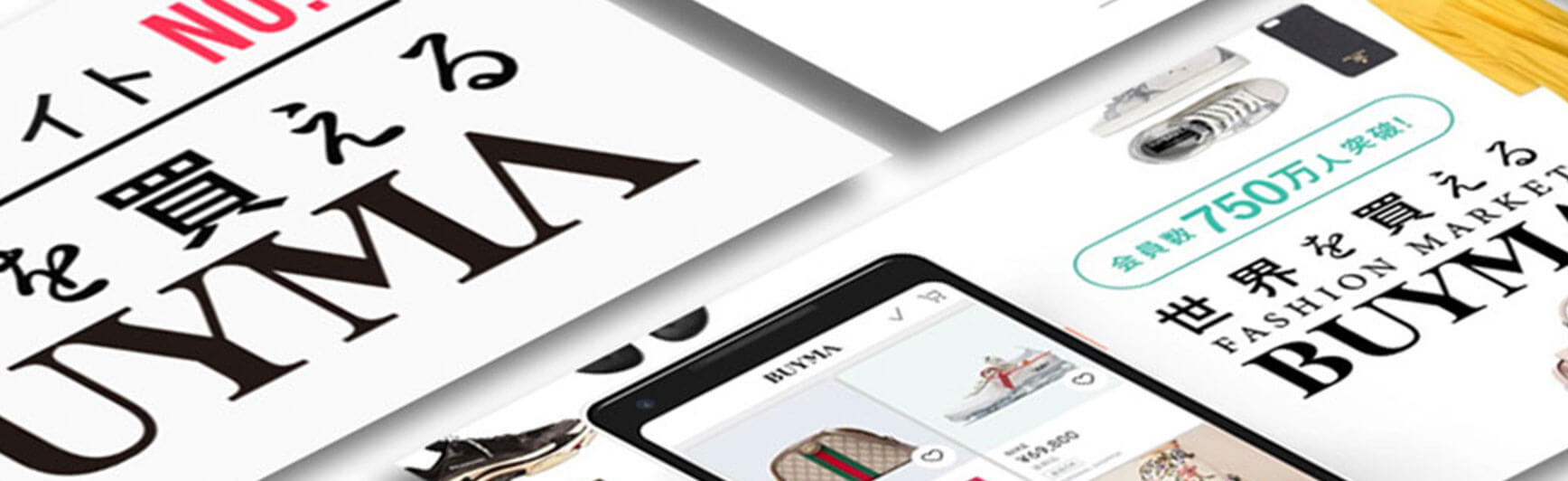


コメント